JimdoとWordPressを比較した場合、どのような違いがあるのでしょうか。
テンプレートの種類、カスタマイズのしやすさ、ホームページの作りやすさ、サポートに違いがあります。さらに、料金体系が異なるため、トータルコストを算出して、検討したいところです。
そこで、JimdoとWordPressを選ぶ前に知っておきたいポイントをまとめました。
本記事では、JimdoとWordPress(ワードプレス)を比較し、その違いをご紹介します。
1. JimdoとWordPressの7つの違い
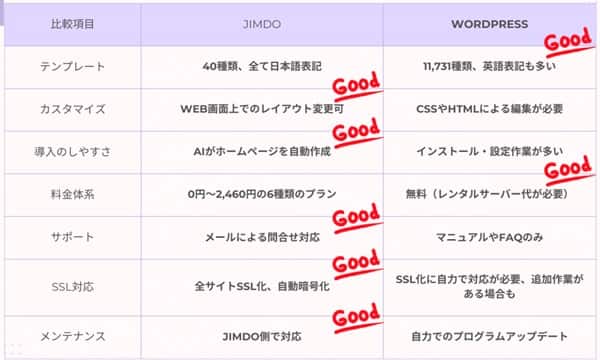
Jimdo、WordPressを比較したところ、次の7つの違いがありました。
それぞれを詳細にご紹介します。
1.1. テンプレート
【結論】
- Jimdo: △ (40種類)
- WordPress: 〇 (11,731種類)
【比較内容】
Jimdoは40種類のテンプレートがあります。ビジネス、ショップ、ポートフォリオ、個人向けと40種類のテンプレートがあり、全て日本語表記になっています。
◆ Jimdoのテンプレート
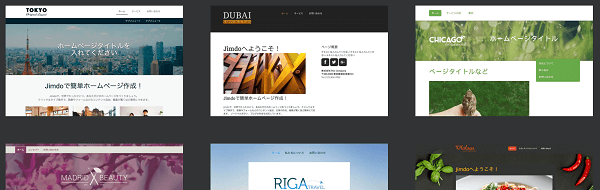
一方、WordPressは11,731種類のテンプレートがあります。レイアウトや機能、題名(カテゴリー)で検索できます。ただし、英語表記のテンプレートも多く、注意が必要です。
◆ WordPressのテンプレート
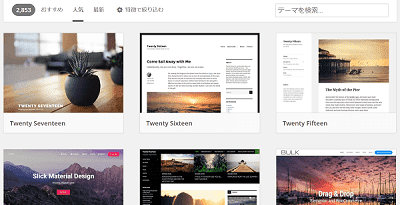
なお、上記テンプレートで、気に入った内容がない場合に、有料のテンプレートサイトを利用するのも一つです。
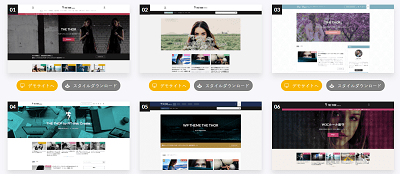
SEOを意識したWordPressのテーマともなっており、ワンクリックでデザイナーの作ったサイトを利用できるのも魅力です。金額は、14,800円(税別)となります。
THE THOR(ザ・トール) (デモサイト一覧をご覧ください)
1.2 カスタマイズ
【結論】
- Jimdo: 〇 (Web画面上でレイアウトなどを変更できる)
- WordPress: △ (CSSやHTMLによる編集が必要となる)
【比較内容】
JimdoはWeb画面で、文言やフォントや行間などのデザインをカスタマイズできます。文言を修正する場合は、修正したい文言をクリック・編集し、「保存」ボタンを押すことで修正できます。
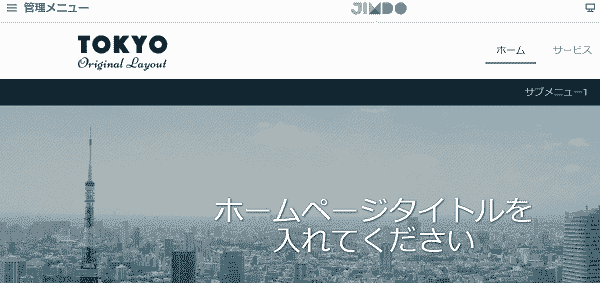
さらに、フォントの色や背景画像も変更できます。
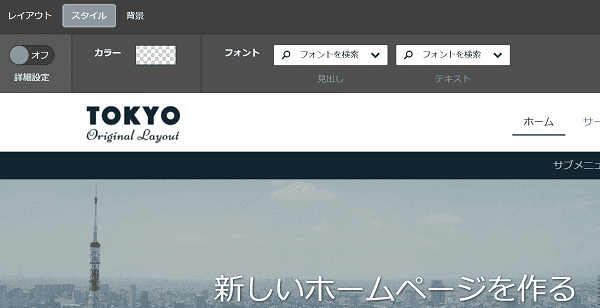
また、CSSやHTMLの編集も可能です。
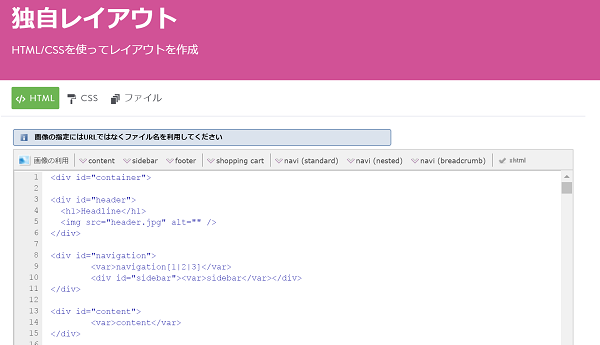
一方、WordPressは基本的に、CSSやHTMLによる編集が必要となります。そのため、CSSやHTMLに慣れていない場合、作業に時間がかかります。
1.3 導入のしやすさ
【結論】
- Jimdo: 〇 (画面の操作に従うことで、簡単に利用できる)
- WordPress: △ (サーバーの知識がない人には、利用しにくい)
【比較内容】
Jimdo(ジンドゥー)は、ジンドゥーAIビルダーという機能を利用することで、AIが自動でホームページを作ってくれます。一問一答形式で質問に回答をするだけで、ホームページを作成できます。
(手順1)ユーザー登録をした後、左側のボックスの「作成をはじめる」を選びます。
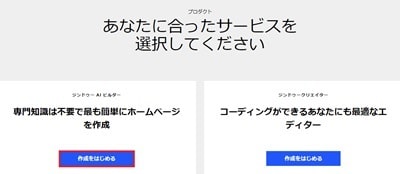
(手順2) ホームページは誰のためのものですか。
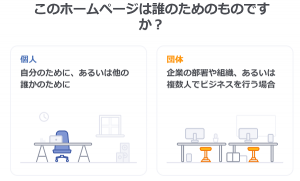
(手順3) 何のためのホームページかを伝えます。
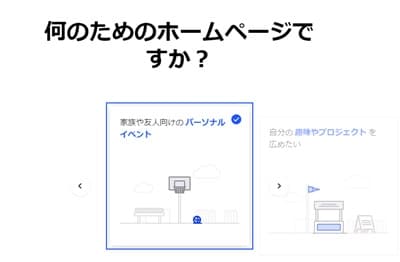
(手順4) 企業名や団体名、屋号を入力してください

(手順5) ホームページ作成の目的はなんですか。
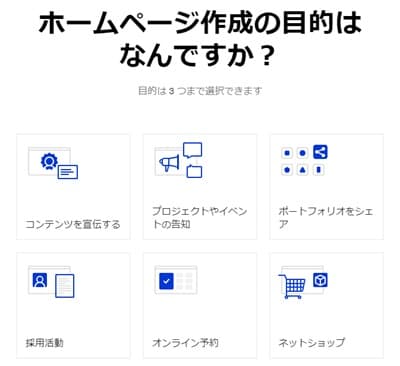
(手順6)どんな内容のホームページですか。
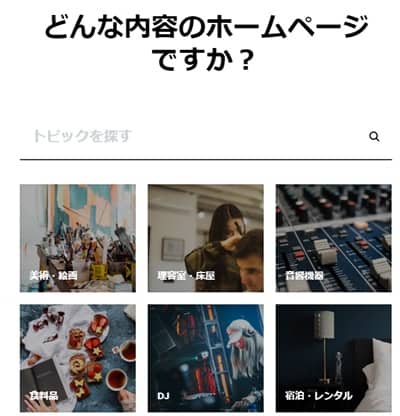
(手順7)お好みのスタイルを選んでください。
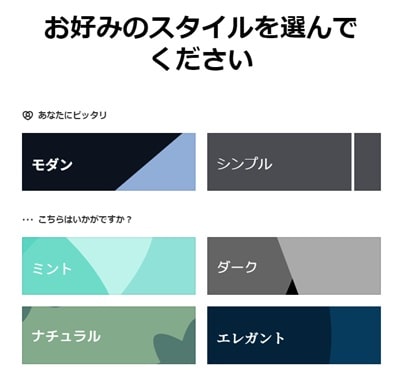
(手順8) どの色の組み合わせが好きかを選びます。

(手順9) 必要なページは何ですかに回答します。
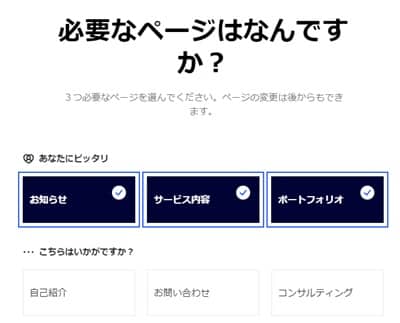
(手順10)開始時のホームページを選択します。
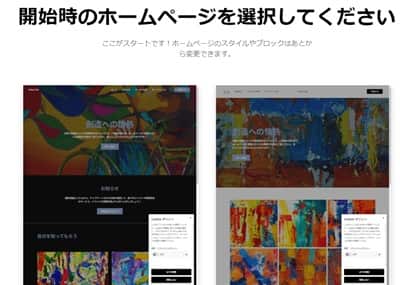
(手順11)ホームページが作られると、ユーザー管理画面が表示されます。
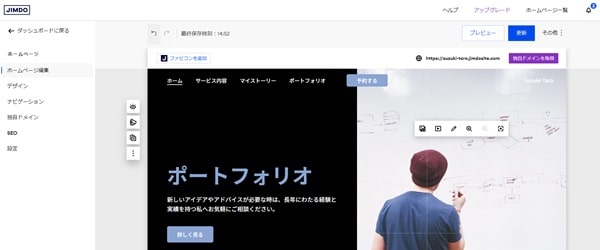
(手順12)出来上がったページの文言を変えたい場合には、変更したい文字をクリックすると、編集できます。
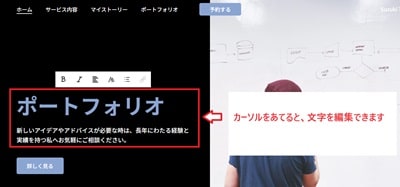
以上で、好みに合ったホームページが作られます。
一方、WordPressの場合は、レンタルサーバーにWordPressのソフトウェアをインストールした後にテンプレートの設定作業などが発生します。
さらに、WordPressは、セキュリティやバックアップの設定作業など、サーバーを管理するための作業が発生し、手間が掛かります。
1.4 料金
【結論】
- Jimdo: 6種類ある(0円~2,460円)
- WordPress: 無料である(但し、レンタルサーバー代が必要となる)
【比較内容】
Jimdo(ジンドゥー)は大きく2つのプランがあります。
- ジンドゥーAIクリエイター(AIが自動でホームページを作る)
- ジンドゥークリエイター(ユーザーがゼロから作る)
それぞれの料金プランが異なります。
◆ ジンドゥーAIクリエイター
| プラン | PLAY | START | GROW |
| 月額費用 | 0円 | 990円 | 1,590円 |
| 広告 | 表示 | 非表示 | 非表示 |
| 独自ドメイン | × | 〇 | 〇 |
| 最大ページ数 | 5ページ | 10ページ | 50ページ |
| 優先サポート | × | × | 〇 |
◆ ジンドゥークリエイター
| プラン | FREE | PRO | BUSINESS | SEO Plus | PLUTINUM |
| 月額費用 | 0円 | 1,200円 | 2,600円 | 4,250円 | 5,330円 |
| サーバー容量 | 500MB | 5GB | 無制限 | 無制限 | 無制限 |
| 広告 | 表示 | 非表示 | 非表示 | 非表示 | 非表示 |
| メールサポート | × | 〇 | 〇 | 〇 | 〇 |
| ネットショップ | × | × | 〇 | 〇 | 〇 |
| SEOオプション | × | × | × | 〇 | 〇 |
| プロからの助言 | × | × | × | × | 〇 |
無料のプランは広告が表示されますし、ネットショップを作れません。一方、有料のプランは広告が非表示となります。
なお、Jimdoはインターネット上でホームページ作成ソフトを利用する形態のため、レンタルサーバーを購入する必要はありません。
一方、WordPressはオープンソースのブログソフトウェアで、無料で利用できます。ただし、レンタルサーバー代が発生します。おおよそ、月額300円~1,000円は発生します。
【参考記事】 ・ 格安のレンタルサーバーを比較!おすすめ7選(Wordpress対応など)
1.5 カスタマーサポート
【結論】
- Jimdo: 〇 (サポートは充実している)
- WordPress: × (サポートはない)
【比較内容】
Webサイトを作る過程で、サーバーの設定方法がわからない場合や、システムの障害が発生した場合にサポート体制が充実していると助かります。
Jimdoはメールによる問合せに対応(有料プランのみ)していますが、WordPressはWeb画面に掲載されているマニュアルやFAQのみとなります。
◆ JimdoとWordPressのサポート状況
| Jimdo | WordPress | |
| マニュアル・FAQ | 〇 | 〇 |
| メール | △(有料プランのみ) | × |
| 電話 | × | × |
1.6 SSL対応
【結論】
- Jimdo: 〇 (全サイトSSL化される)
- WordPress: △ (自力でSSL化する必要がある)
【比較内容】
Jimdoは、SSLサーバー証明書が導入されたため、全てのWEBサイトがHTTPSに対応できます。そのため、WEBサイトにやり取りされる情報が暗号化されます。
一方、WordPressは自力でSSL化に対応する必要があります。レンタルサーバーによってはオプション費用が発生したり、証明書をインストールするなどの作業が必要となります。
また、WordPressのセキュリティ上の脆弱性については、情報処理推進機構よりレポートが出ており、拡張機能を開発する際の開発者の安全性への配慮が不十分な点を指摘しています。
1.7 メンテナンス
【結論】
- Jimdo: 〇 (Jimdo側で対応してくれる)
- WordPress: △ (自力でプログラムのアップデートやアカウントの管理が必要となる)
【比較内容】
前章で紹介しましたが、WordPressには様々なセキュリティのリスクがあります。そのため、自分でセキュリティ対策を行う必要があります。
- Webサイト上にあるファイルのアクセス権限の設定
- WordPressの拡張機能の見直し(利用していない拡張機能の削除)
- アカウントの管理
一方、Jimdoはアカウントの管理や、プログラムの更新についてはJimdo側で対応してくれます。そのため、特に作業は必要ありません。
2. JimdoとWordPressの比較表
JimdoとWordPressの違いを比較表でまとめました。
| Jimdo | WordPress | |
| テンプレートの数 | △ (40種類) |
〇 (2853種類) |
| テンプレートの変更のしやすさ | 〇 (Web画面上で変更可) |
△ (CSS・HTMLによる編集が必要) |
| 導入のしやすさ | 〇 (画面の操作に従って、導入可) |
△ (サーバーの知識が必要) |
| サポートの充実度 | 〇 (メールによるサポートあり) |
× (サポートはない) |
| 月額料金 | 0円~2,415円 | 無料 (レンタルサーバー代が費用) |
| セキュリティ | 〇 (全てのサイトがHTTPSに対応) |
△ (自力でSSL化が必要) |
| メンテナンスのしやすさ | 〇 (Jimdo側で対応) |
△ (自力でアップデートが必要) |
まとめ
本記事では、JimdoとWordPressの機能、サポート、料金、セキュリティの観点から比較し、違いをご紹介しました。
おさらいをすると、ツールに求める内容によって、おすすめのツールが変わります。
| ツールに求める内容 | おすすめのツール |
| Webデザインを簡単に直したい | Jimdo |
| ホームページを簡単に作りたい | Jimdo |
| 月額料金は無料にしたい | WordPress (但し、レンタルサーバー代は発生する) |
| サポートが手厚いほうがいい | Jimdo |
なお、Wixやグーペなどの、他のホームページ作成ソフトについても別記事でまとめています。
【参考記事】 ・ グーペとWixを比較!選ぶ前に知りたい5つの違い
・ グーペとJimdoを比較!選ぶ前に知りたい7つの違い
・ グーペの使い勝手と評判!便利な点と不便な点を徹底解説
・ CMSの比較とおすすめ6選
500mailsのFacebookやTwitterでは小さな会社の販促・運営に便利な記事を配信しています。
是非「いいね!」をして最新情報をチェックしてください
Writer/編集者: 松田康

